記事の詳細
アイキャッチ作成に便利!ブラウザ上オンラインサービスで画像の文字入れや編集ができるサイト「BANNER KOUBOU.com」と「fotor」

PhotoshopもIllustratorもない、けれどブログは書かねばならない。文章は作れます! まかせて! ……というインクループの方々ですが、毎回毎回アイキャッチの制作時間にめちゃめちゃ時間取られているの、気のせいです?
さくっと文字入れができてサイズ変更ができて、欲を言えば加工もしたい、そんなあれこれをさらっと叶えてくれるオンラインサービスがありますのでご紹介します。
画像クリックしてみていただくと大変解りやすく。
今回のブログの見出しはコチラです!
ただひたすらシンプルに使いたい!BANNER KOUBOU.com
スマホのアプリと同じ感覚で使えるのが魅力のBANNER KOUBOU.comは、文字入れや写真加工の他にもいろいろできるサイトさまです。
1.ファイルを選択し、アップロード時の横幅を選択。(1000、800、600から選択可能)画像を加工をクリック
もちろん加工最中でトリミング可能です。最大値が1000pxとなりますので、そこだけご注意ください。
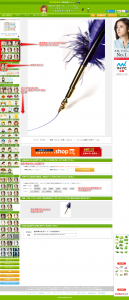
2.主要加工のパレットから「切り抜き」を選択、画面上をドラッグ
実行ボタンを押すと任意のサイズに切り取られます。画像数値を入れてもOK。
次に文字入れをクリックしましょう。
3.テキストを挿入する
フォントは様々に用意されています。「文字設定を変更」をクリックすると、画像にテキストが表れますのでドラッグして位置をコントロールします。文字の設定を再変更したいときは、まず設定を任意に変更したのち、「文字設定を変更」をクリックすれば反映されます。
その後、「現在の文字の場所を確定」をクリックします。
画像の加工が終わったら、画面右上にある「ダウンロード」をクリック
PCにダウンロードされます。別の画像を加工したいときはそのボタンを押しましょう。
やりこみ要素がスゴイ。本格的な写真編集なら!fotor
シンプルとは程遠いけれどPhotoshopより全然複雑ではなく、幅広いあれそれができてしまうfotor。有料部分もありますが、無料だけでものすごいバリエーション豊かな画像加工ができます。また、コラージュもでき、好きな画像、加工した画像をポスターやフェイスブックアイコン、ポストのイメージなどにもできる優れもの。
少々難アリとするならば、若干動作が重たいってことでしょうか……。
「別に絵を描くわけじゃない、文字が入って、ちょっとこだわれればいいの!」みたいな人は、Photoshop買うより断然コレがおすすめです。
編集をクリック
編集する画像を追加してカンバス上に画像を表示
基本調整から切り取りを選択し、ドラッグしてサイズを整え、文字を入れる。
フォントの設定をして保存をクリック、保存
これらのオンラインサービスさえあれば、キャプチャ取ってがつがつっと切り抜いて文字入れるだけで立派なアイキャッチが出来ちゃいます。
Fotorにはレイヤー機能もあるので、複数の画像を重ねることも可能。透過してあるpng画像を使えば思いのままのレイアウトもできるでしょう。
Photoshop買うほどじゃないのよ、って人はまずこちらを試してみるの、オススメですよ。
こんなことできちゃいますよ。
これ、fotorのみの加工です。元画像はコチラ
コメント
この記事へのトラックバックはありません。

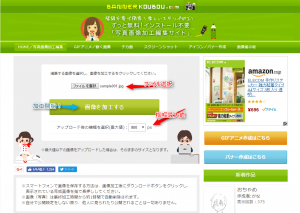
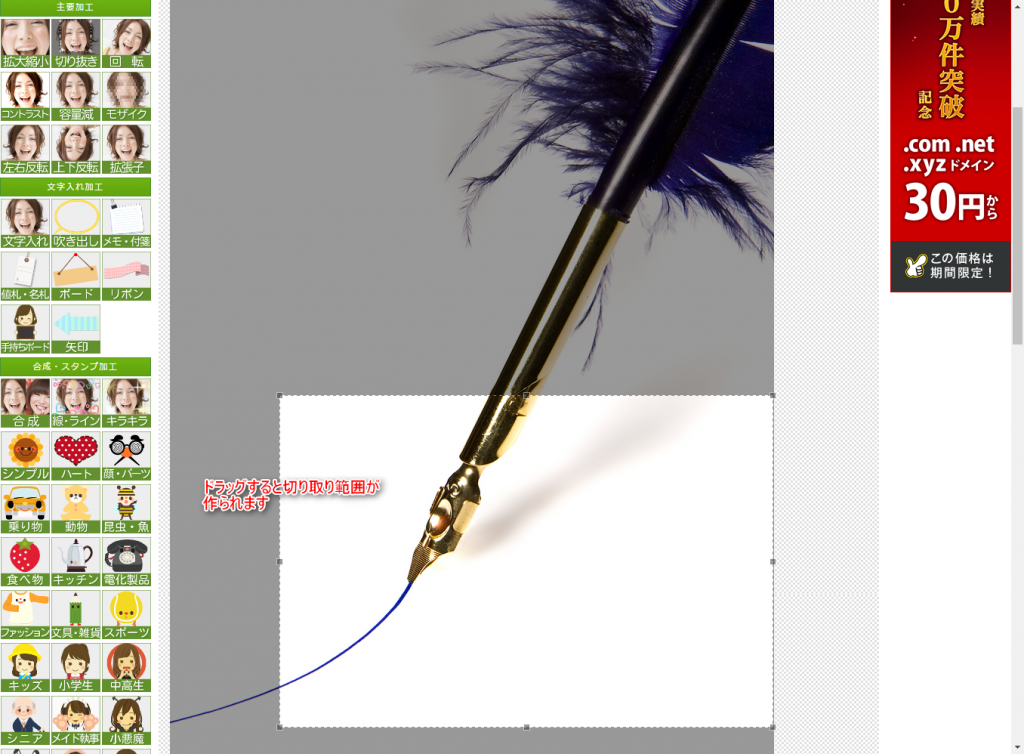
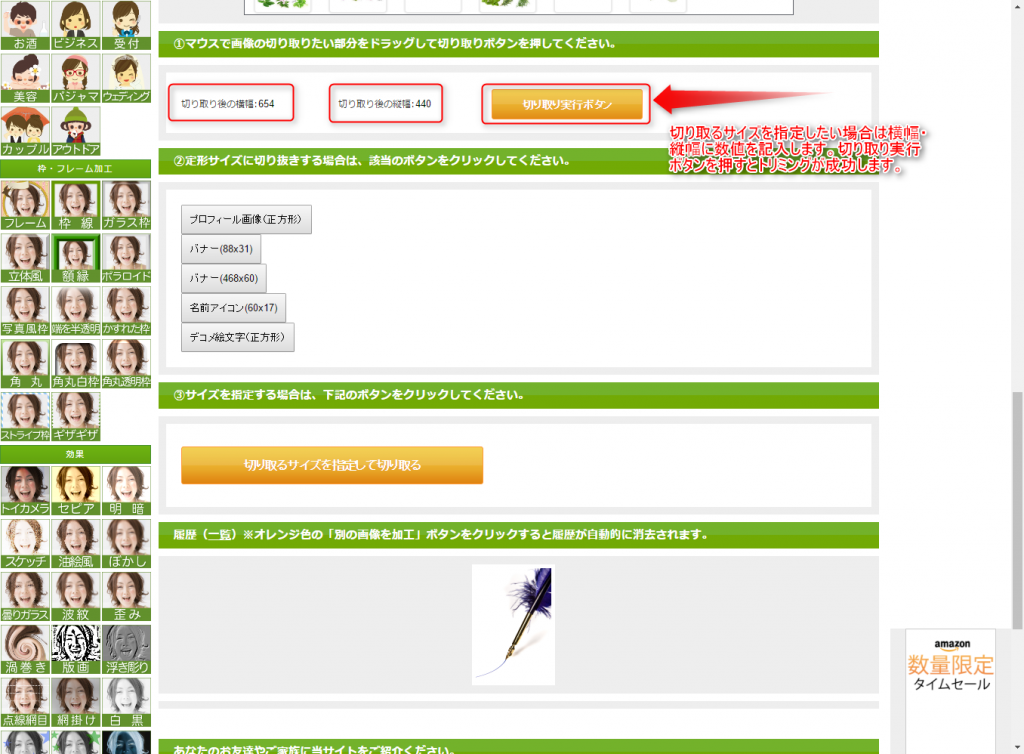
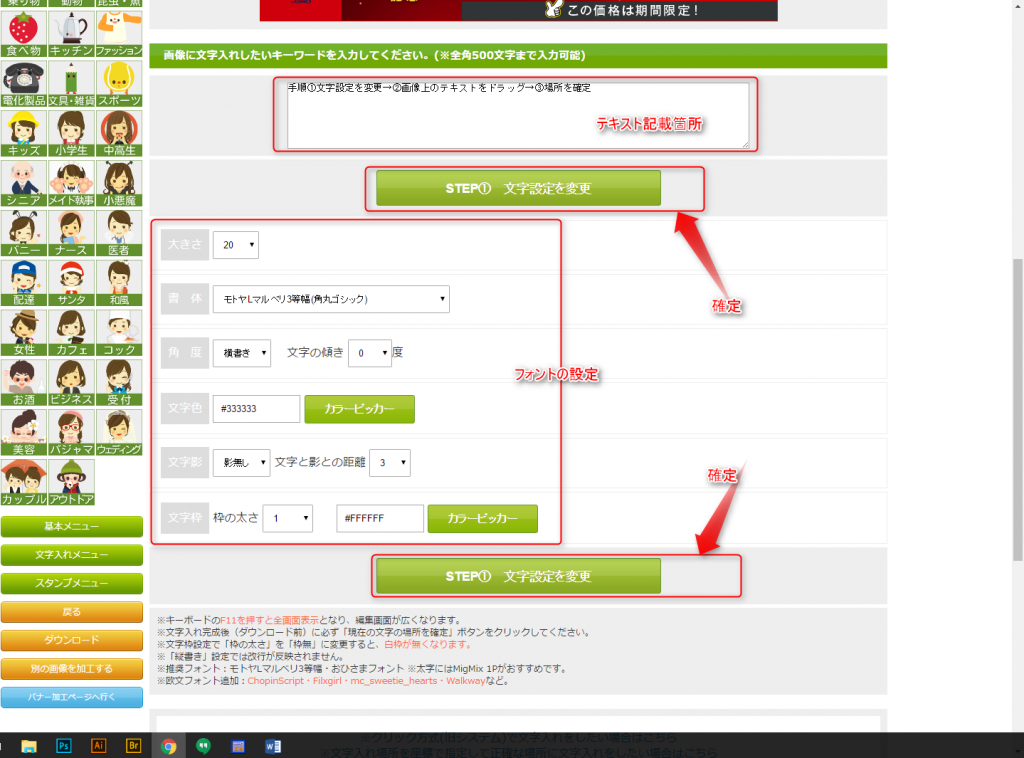
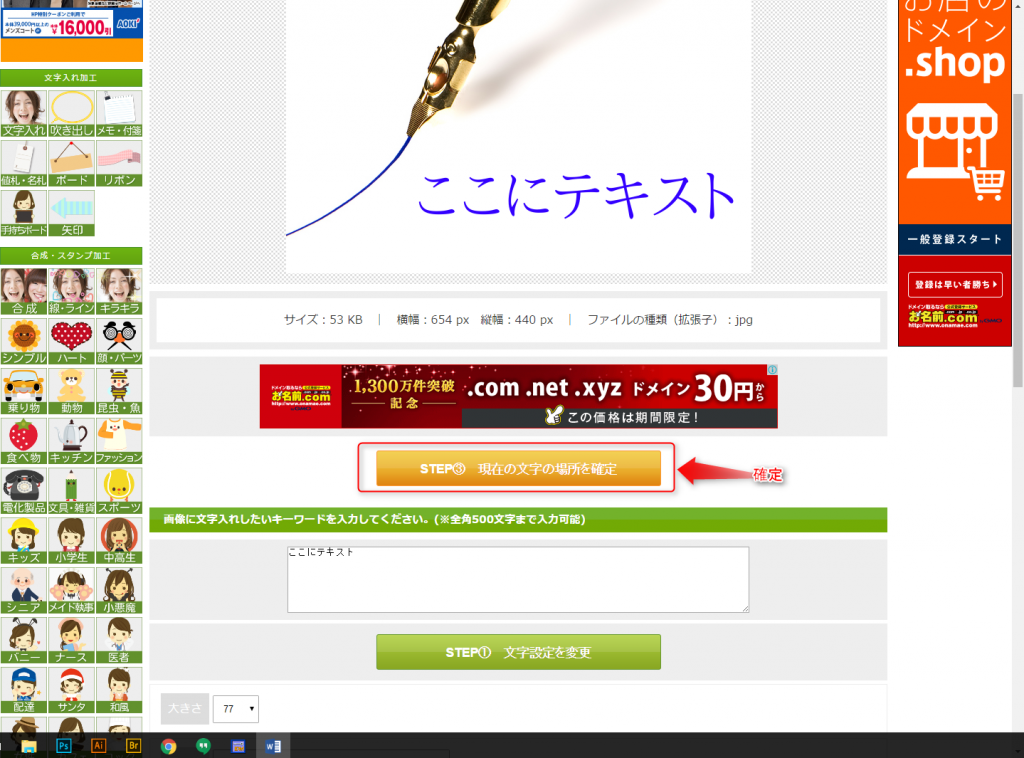
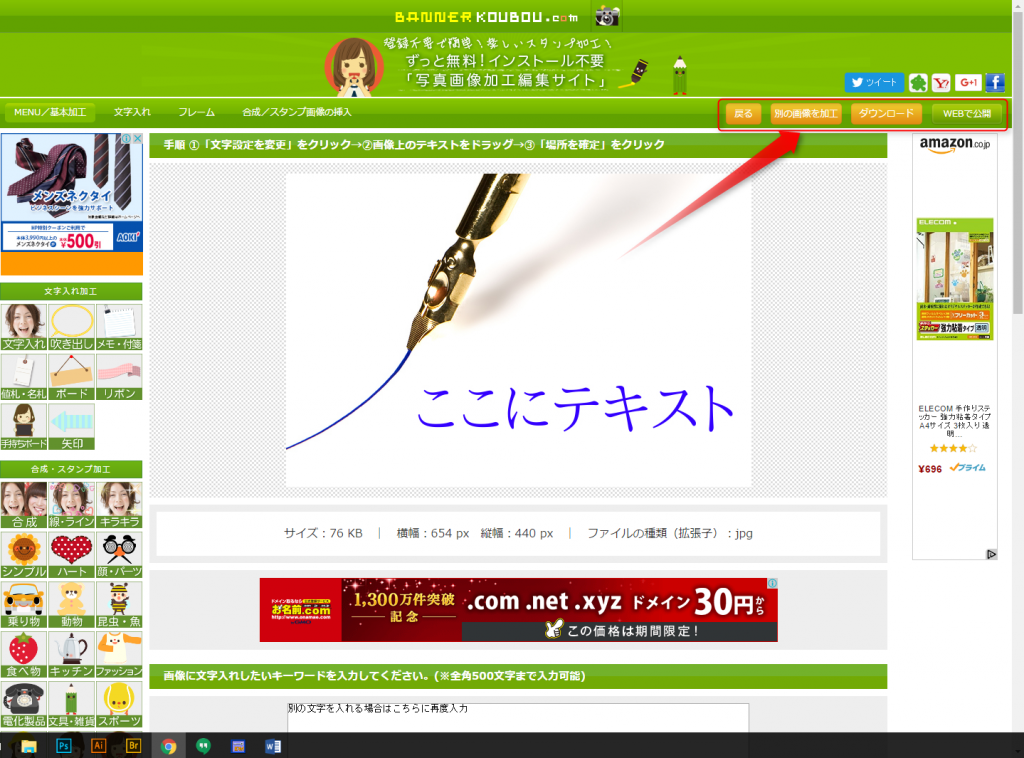
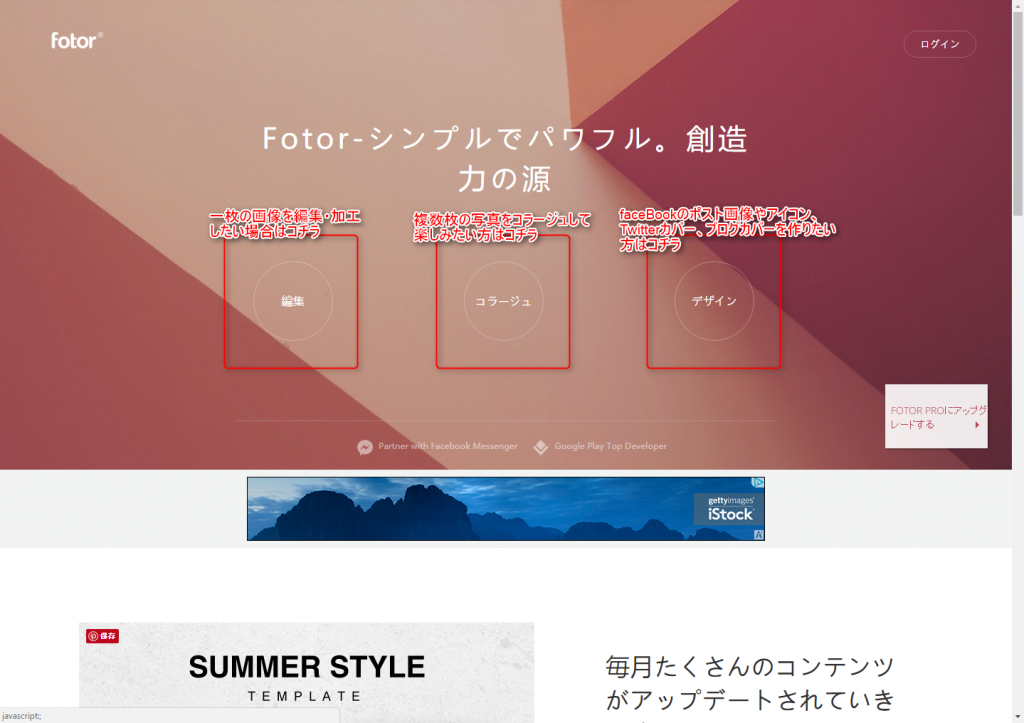
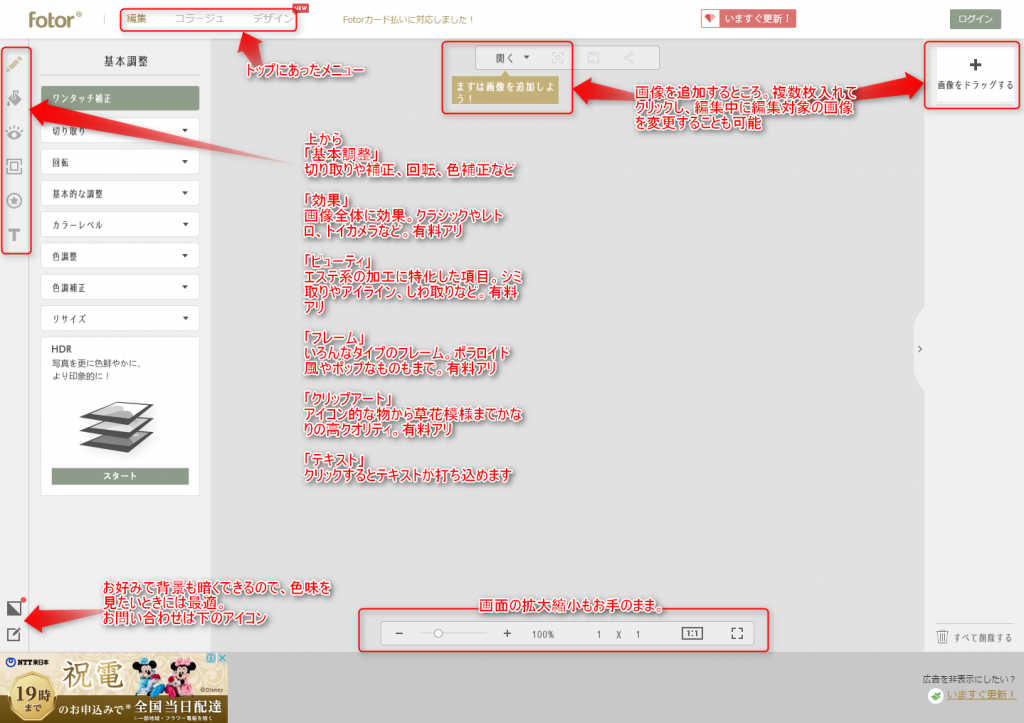
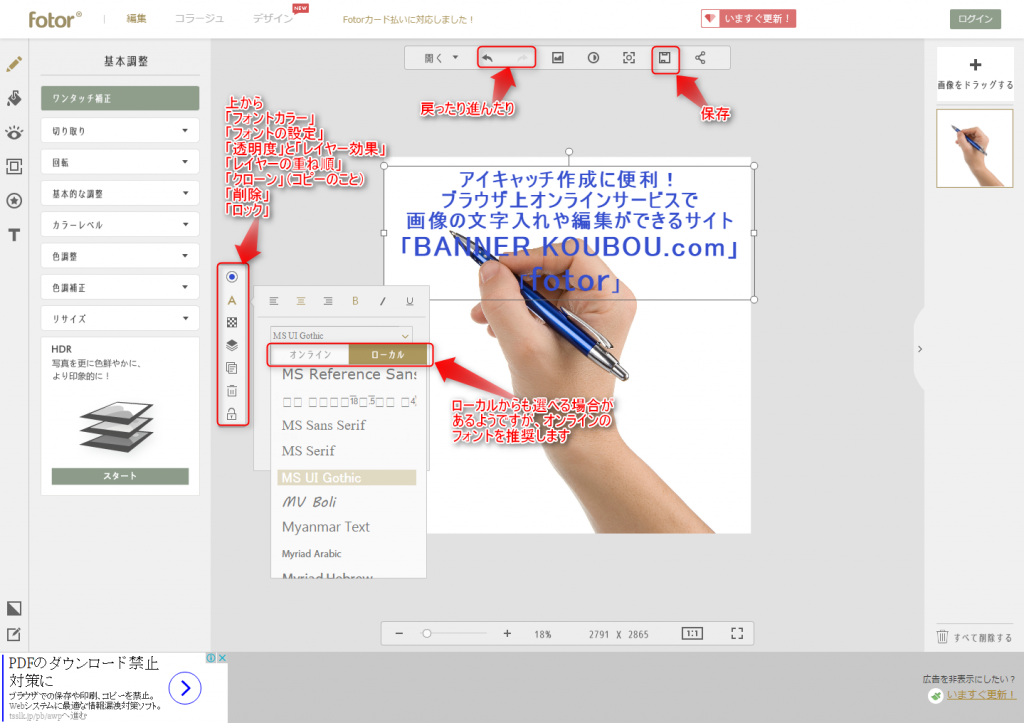
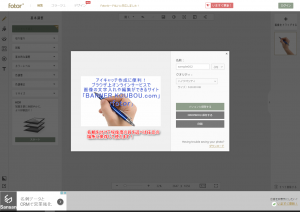































この記事へのコメントはありません。